macOS डार्क मोड: इसे कैसे इनेबल और कॉन्फिगर करें?
क्या आप Mac(Mac) के साथ अपने दृश्य अनुभव को एक नए स्तर पर ले जाना चाहते हैं? डार्क मोड(Dark Mode) आपकी मदद के लिए है। फीचर की पहली उपस्थिति के बाद से, लोग हर जगह डार्क मोड(Dark Mode) को सक्षम करने की कोशिश कर रहे हैं : एकल ऐप जैसे YouTube(single apps like YouTube) से लेकर सिस्टम-वाइड जैसे विंडोज 10(system-wide like Windows 10) तक ।
वैज्ञानिक कारण यह है कि डार्क मोड(Dark Mode) वास्तव में आपकी आंखों के तनाव को कम करने में मदद करता है(helps minimize your eye strain) । इसलिए यदि आप काम या आनंद के लिए अपने कंप्यूटर के सामने लंबे समय तक बिताते हैं, तो डार्क मोड(Dark Mode) नुकसान को कम करने के तरीकों में से एक है। लेकिन इसने इसे इतना लोकप्रिय नहीं बनाया।

सच तो यह है, डार्क मोड(Dark Mode) अच्छा लगता है। यह मजेदार और अधिक उपयोगकर्ता के अनुकूल है। ज़रूर, यह सब कुछ अधिक नाटकीय और रहस्यमय रूप देता है, लेकिन यह सामग्री को पॉप भी बनाता है। यह बदले में आप जो कुछ भी कर रहे हैं उस पर ध्यान केंद्रित करने में मदद करता है, गहरे रंगों और टोन के लिए पृष्ठभूमि के विकर्षणों को कम करता है।
यहां बताया गया है कि macOS डार्क मोड(Dark Mode) को कैसे सक्षम किया जाए , साथ ही इसका अधिकतम लाभ उठाने के लिए कुछ छिपे हुए टिप्स भी दिए गए हैं।
MacOS डार्क मोड को कैसे इनेबल करें(How To Enable macOS Dark Mode)
डार्क मोड(Dark Mode) का उचित पूर्ण संस्करण macOS Mojave या बाद के संस्करण में उपलब्ध है। भले ही आपके पास हाई सिएरा(High Sierra) में डार्क मोड हो सकता था , लेकिन यह सिस्टम-वाइड नहीं था।
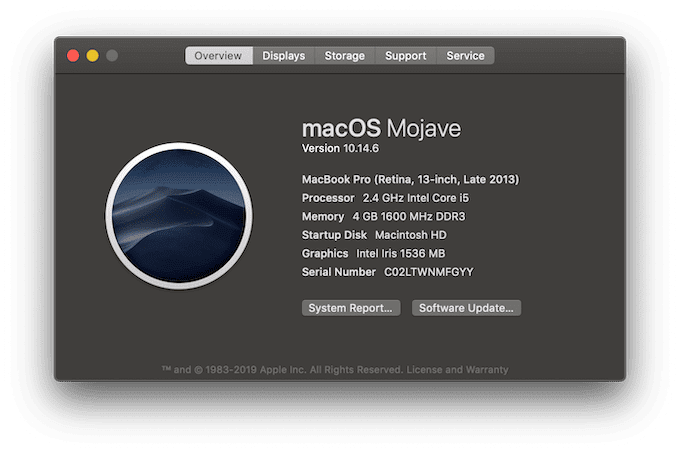
डार्क मोड(Dark Mode) के साथ आरंभ करने से पहले , जांचें कि आपका मैक(Mac) समर्थित कंप्यूटरों की सूची में है या नहीं:
- मैकबुक(MacBook) मॉडल 2015 की शुरुआत या बाद में पेश किए गए।
- मैकबुक एयर(MacBook Air) मॉडल 2012 के मध्य या बाद में पेश किए गए।
- मैकबुक प्रो(MacBook Pro) मॉडल 2012 के मध्य या बाद में पेश किए गए।
- मैक(Mac) मिनी मॉडल 2012 के अंत या बाद में पेश किए गए।
- iMac मॉडल 2012 के अंत या बाद में पेश किए गए।
- आईमैक प्रो.
- मैक प्रो(Mac Pro) मॉडल 2013 या बाद में पेश किए गए।
यदि आपका मैक(Mac) कंप्यूटर सूची में है, तो यहां तीन आसान चरणों में डार्क मोड को सक्षम करने का तरीका बताया गया है।(Dark Mode)

- ड्रॉप-डाउन Apple मेनू(Apple menu) से , सिस्टम वरीयताएँ(System Preferences) चुनें ।

- जनरल(General) पर जाएं ।

- अपीयरेंस(Appearance) के तहत , आपको अपनी मैक(Mac) थीम बदलने के विकल्प मिलेंगे । macOS Mojave के लिए लाइट(Light) या डार्क(Dark) , या macOS Catalina के लिए लाइट( Light) , डार्क(Dark) और ऑटो ।(Auto)
कैटालिना में, जोड़ा गया ऑटो(Auto) विकल्प दिन के समय के आधार पर स्वचालित रूप से लाइट(Light) से डार्क(Dark) थीम में बदल जाएगा।
ऐप्स में macOS डार्क मोड को कैसे कॉन्फ़िगर करें(How To Configure macOS Dark Mode In Apps)
डार्क मोड(Dark Mode) एक रंग योजना है जिसे आपका कंप्यूटर अपनाता है, और यह पूरे सिस्टम में काम करता है। इसमें अंतर्निहित मैक(Mac) ऐप्स, साथ ही तृतीय-पक्ष ऐप्स शामिल हैं जो डार्क मोड को अपना सकते हैं(apps that can adopt Dark Mode) ।
बेहतर प्रदर्शन के लिए, हो सकता है कि आप डार्क मोड(Dark Mode) में कुछ ऐप्स, उनकी सेटिंग्स और उनके व्यवहार को कस्टमाइज़ करना चाहें ।
मेल(Mail)

MacOS डार्क मोड(Dark Mode) में, मेल(Mail) स्वचालित रूप से संदेशों के लिए एक डार्क बैकग्राउंड सेट करेगा। यदि आप हल्की पृष्ठभूमि पसंद करते हैं, तो मेल (Mail) वरीयताएँ(Preferences) > दृश्य > पर जाएँ और (Viewing)संदेशों के लिए गहरे रंग की पृष्ठभूमि का उपयोग करें(Use dark backgrounds for messages) बॉक्स को अचयनित करें।
टिप्पणियाँ(Notes)
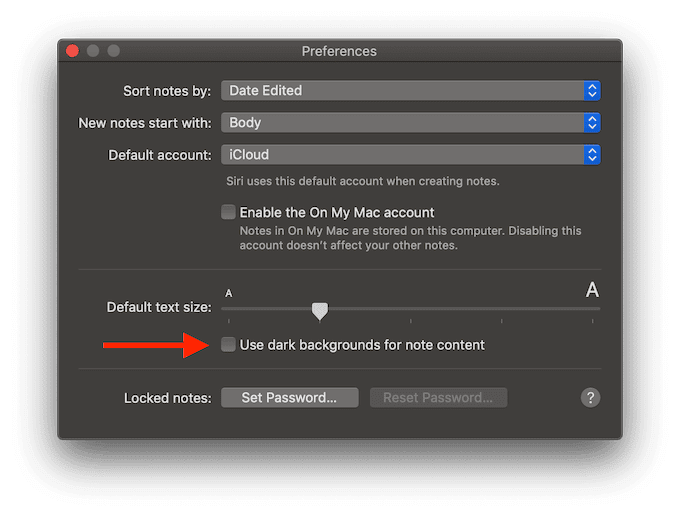
मेल(Mail) के समान , अपनी पृष्ठभूमि को वापस एक प्रकाश में कॉन्फ़िगर करने का विकल्प प्राथमिकता(Preferences) में निहित है । आवश्यक कंट्रास्ट वापस लाने के लिए नोट सामग्री के लिए गहरे रंग की पृष्ठभूमि(Use dark backgrounds for note content ) का उपयोग करें का चयन रद्द करें।
एमएपीएस(Maps)

यदि किसी भी कारण से आप डार्क मोड(Dark Mode) के कुछ रहस्यमयी लुक का आनंद नहीं लेते हैं जो मैप्स ऐप(the Maps app) की उपस्थिति में लाता है , तो यह भी एक आसान समाधान है। ऐप के रिबन मेनू से देखें(View) चुनें , और डार्क मैप का उपयोग करें(Use Dark Map) बॉक्स को अचयनित करें।
डेस्कटॉप छवि(Desktop Image)
यह उचित है कि आपका डेस्कटॉप वॉलपेपर आपके मैक(Mac) के नए स्टाइलिश लुक के साथ सिंक हो । यदि आप दृश्य विकर्षणों को कम करना चाहते हैं, तो अपने कंप्यूटर के लिए इनमें से एक न्यूनतम डेस्कटॉप लुक आज़माएं।(minimalist desktop looks)
यदि आप डायनामिक डेस्कटॉप(Dynamic Desktop) का उपयोग कर रहे थे , तो डार्क मोड(Dark Mode) चालू होने पर स्थिर छवि में बदल सकता है।

इसे वापस लाने के लिए, Apple menu > System Preferences > Desktop & Screen Saver पर जाएँ । फिर डिफ़ॉल्ट विकल्पों में से चुनें या अपना खुद का डायनामिक डेस्कटॉप वॉलपेपर बनाएं(create your own Dynamic Desktop wallpaper) ।
ये ऐप्स में डार्क मोड(Dark Mode) को कस्टमाइज़ करने के कुछ उदाहरण हैं। अन्य ऐप्स के लिए, आप इसे ऐप की सेटिंग के व्यू सेक्शन में या ऐप की (View)प्रेफरेंस(Preferences) में कॉन्फ़िगर करने का विकल्प पा सकते हैं ।
छिपे हुए macOS डार्क मोड टिप्स और ट्रिक्स का उपयोग करें(Use The Hidden macOS Dark Mode Tips & Tricks)
आप में से जो डार्क मोड(Dark Mode) के साथ और अधिक हासिल करना चाहते हैं, उनके लिए हमारे पास कुछ और तरकीबें हैं जिनका उपयोग आप अपने मैक(Mac) पर कर सकते हैं । बेहतर उत्पादकता और और भी अधिक शैली के लिए।
रात की पाली(Night Shift)
नाइट शिफ्ट(Night Shift) एक ऐसी सुविधा है जिसका उपयोग आप डार्क मोड(Dark Mode) में कर सकते हैं जो दिन के समय के आधार पर आपके डिस्प्ले का रंग बदलता है। यह आपकी आंखों के तनाव को कम करने के लिए रात में रंगों को थोड़ा गर्म और अधिक नारंगी रंग में बदल देगा। रात भर स्क्रीन पर बहुत अधिक समय बिताने वाले व्यक्ति के लिए एक अच्छी खोज।

नाइट शिफ्ट को सक्षम करने के लिए, सिस्टम वरीयताएँ(System Preferences ) > डिस्प्ले(Displays) पर जाएँ । नाइट शिफ्ट(Night Shift ) टैब में, शेड्यूल के तहत सूर्यास्त से (Schedule)सूर्योदय तक(Sunset to Sunrise) चुनें । इस तरह, सूर्योदय के समय रंग अपने आप सामान्य नीले रंग में वापस आ जाएंगे।
उल्लू(Night Owl)(Night Owl)

MacOS Catalina में, (Catalina)लाइट(Light) और डार्क मोड(Dark Mode) के बीच स्विचिंग को स्वचालित करने का एक विकल्प है । यदि आप macOS Mojave चला रहे हैं, तो आप समान प्रभाव और अधिक प्राप्त करने के लिए Night Owl नामक एक निःशुल्क ऐप का उपयोग कर सकते हैं ।

नाइट उल्लू(Night Owl) के साथ , आप अपने मैक के डार्क मोड(Dark Mode) पर पूर्ण नियंत्रण प्राप्त करते हैं । आप इसे दिन के निश्चित समय पर प्रकाश योजनाओं को स्विच करने के लिए सेट कर सकते हैं, साथ ही डार्क मोड(Dark Mode) में रहते हुए ऐप्स में लाइट बैकग्राउंड का उपयोग कर सकते हैं ।

एक बार जब आप ऐप इंस्टॉल कर लेते हैं, तो आपके मेनू बार में उल्लू का आइकन दिखाई देगा। आप इसे लाइट(Light) और डार्क मोड(Dark Modes) के बीच मैन्युअल रूप से स्विच करने के लिए उपयोग कर सकते हैं , या इसे जल्दी करने के लिए कीबोर्ड शॉर्टकट सेट कर सकते हैं।
डार्क मोड को और भी गहरा करें(Turn Dark Mode Even Darker)
यह सही है, आप अपने मैक में (Mac)डार्क मोड(Dark Mode) थीम के छिपे हुए गहरे संस्करण के साथ और भी अधिक कंट्रास्ट और स्टाइल ला सकते हैं।

इसे सक्षम करने के लिए, Apple मेनू(Apple menu) > सिस्टम वरीयताएँ(System Preferences) पर जाएँ । एक्सेंट(Accent) के तहत , डिफ़ॉल्ट नीले(blue) रंग के बजाय ग्रेफाइट(Graphite) चुनें ।
हो सकता है कि आपको तुरंत अंतर दिखाई न दे, लेकिन थीम गहरे रंग और उच्च कंट्रास्ट प्राप्त करेगी। समय के साथ विभिन्न उच्चारण रंगों के बीच स्विच करने का प्रयास करें और देखें कि कौन सा आपके लिए सबसे अच्छा काम करता है।
मैक पर डार्क मोड मास्टर करें(Master The Dark Mode On Mac)
डेवलपर्स के अनुसार, MacOS डार्क मोड(MacOS Dark Mode) आपको अपने कार्यों पर बेहतर ध्यान केंद्रित करने में मदद करता है, इस प्रकार आपको ध्यान भटकाने और कम समय बर्बाद करने में मदद करता है ।
क्या आप (Are)डार्क मोड(Dark Mode) के प्रशंसक हैं ? क्या डार्क मोड(Dark Mode) आपको केंद्रित रहने में मदद करता है, या यह आपके मैक(Mac) के लिए सिर्फ एक और स्टाइलिश टूल है ? नीचे दिए गए टिप्पणियों में अपने विचार हमारे साथ साझा करें।(Share)
Related posts
अपने मैक पर 'पिक्चर इन पिक्चर' मोड को कैसे सक्षम और उपयोग करें
विंडोज़ या ओएस एक्स में बाहरी हार्ड ड्राइव दिखाई नहीं दे रहा है?
विंडोज या ओएस एक्स में मैक एड्रेस बदलें या स्पूफ करें
विंडोज और ओएस एक्स में अपने मॉनिटर को कैलिब्रेट कैसे करें
OS X पर "प्रिंटर के लिए सॉफ़्टवेयर स्थापित नहीं कर सकता" को ठीक करें
आपके मैक पर कुछ कुंजियाँ ठीक से काम नहीं कर रही हैं?
मैकबुक प्रो लगातार वायरलेस कनेक्शन छोड़ रहा है?
अपना मैक बेचने से पहले करने के लिए 9 चीजें
टाइम मशीन का उपयोग करके अपने मैक का बैकअप लें
OS X पर सहेजे गए Wi-Fi (WPA, WEP) पासवर्ड देखें
मैक पर ब्लैक एंड व्हाइट में कैसे प्रिंट करें
MacOS पर फ़ाइल का पथ प्रकट करने के 5 तरीके
अपने मैक कंप्यूटर पर एक्टिवेशन लॉक कैसे इनेबल करें
ओएस एक्स में एक एन्क्रिप्टेड डिस्क छवि कैसे बनाएं
जब आपका मैक फ़्रीज़ हो जाता है तब के लिए मैक कीबोर्ड शॉर्टकट
ओएस एक्स में एक पैकेज में बदल गए फ़ोल्डर को कैसे पुनर्स्थापित करें
मैक पर सिंक नहीं होने वाली Google ड्राइव को कैसे ठीक करें
एपीएफएस बनाम मैक ओएस विस्तारित - कौन सा मैक डिस्क प्रारूप सबसे अच्छा है?
MacOS पर स्मार्ट फोल्डर कैसे बनाएं और उपयोग करें
मैक ओएस एक्स कंप्यूटर को हार्ड रीसेट कैसे करें और ओएस को पुनर्स्थापित करें
